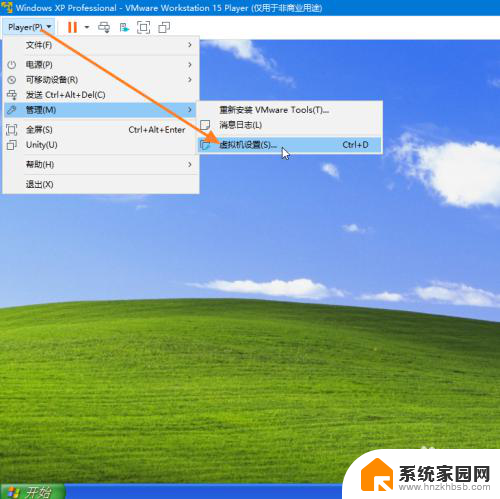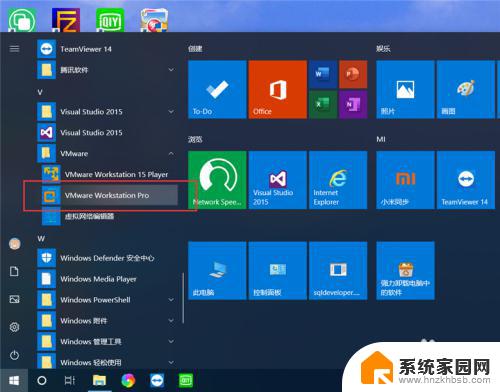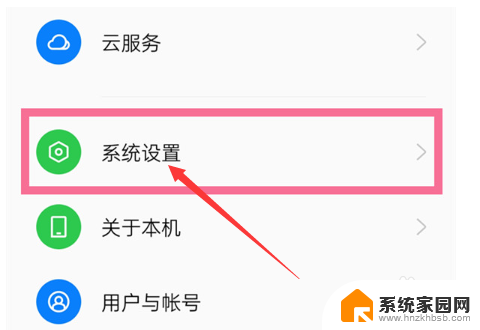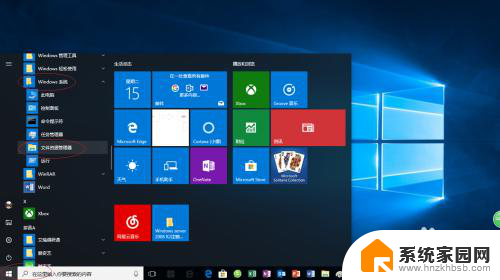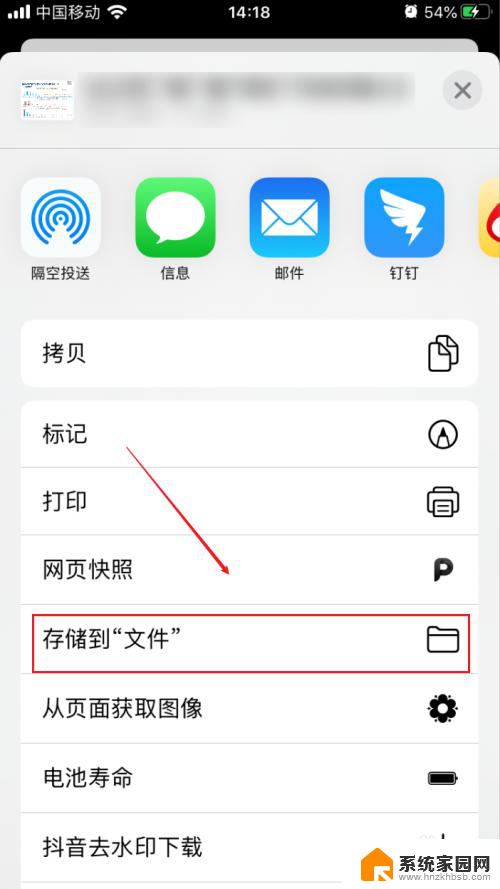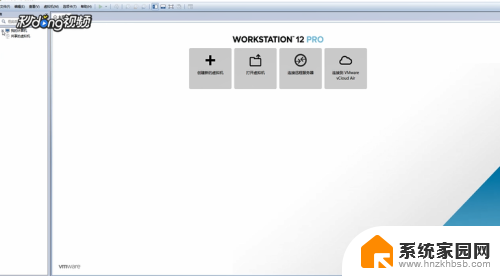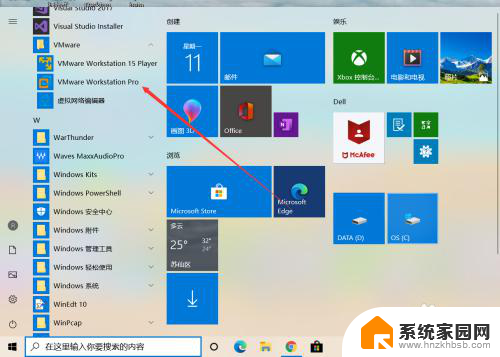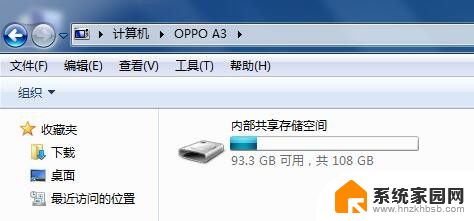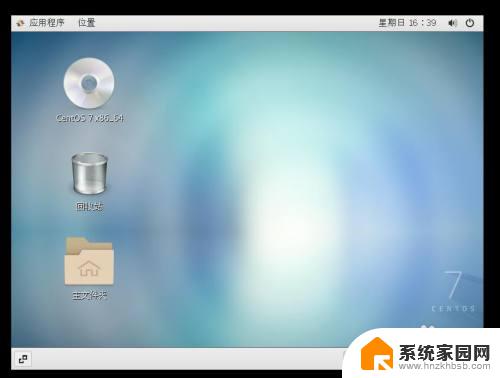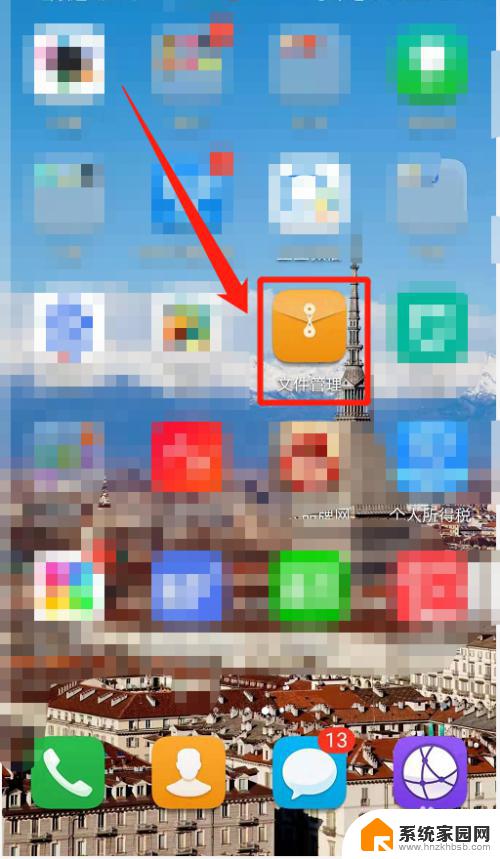vmware虚拟机文件目录在哪里 虚拟机文件在电脑的哪个位置
更新时间:2024-03-26 16:43:09作者:yang
VMware虚拟机文件通常存储在电脑的特定位置,具体位置取决于用户在安装VMware虚拟机时选择的安装路径,一般来说虚拟机文件会被保存在主机操作系统的硬盘上,而且通常会存储在特定的文件夹中。通过查看VMware虚拟机的设置或者在主机操作系统中搜索特定的文件夹名称,用户可以轻松找到并管理虚拟机文件的位置。VMware虚拟机文件的存储路径不仅对虚拟机的性能和稳定性有重要影响,也对虚拟机的备份和迁移等操作起到关键作用。
具体步骤:
1.点击虚拟机中要查看保存位置的系统。
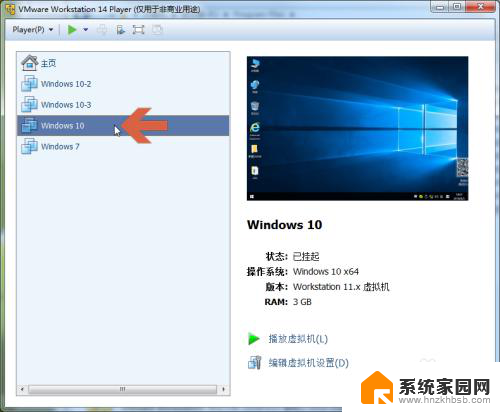
2.点击右侧下方的【编辑虚拟机设置】选项。
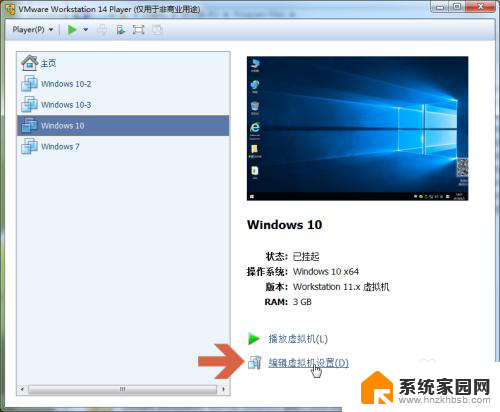
3.点击虚拟机设置界面的【选项】选项卡。
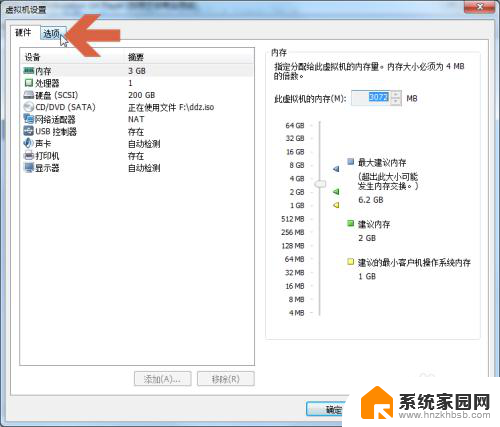
4.此时应打开选项左侧的【常规】选项。
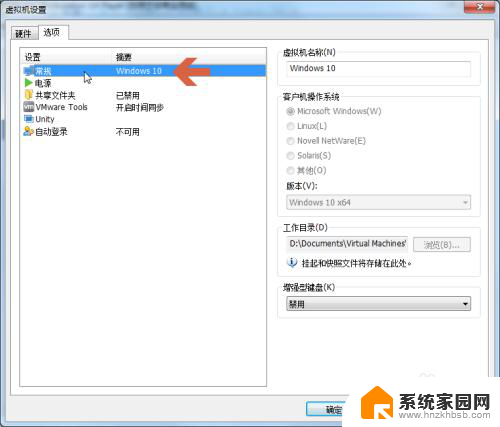
5.在常规选项右侧的图示的【工作目录】处会显示该系统文件的保存位置。
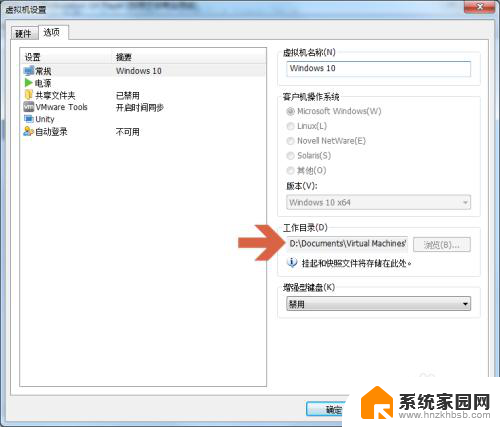
6.如果【工作目录】处的文件目录显示不全,可双击该处后向右拖动鼠标。即可显示其余内容。
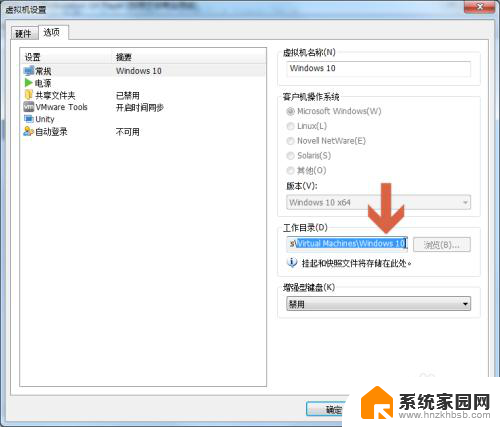
以上是关于vmware虚拟机文件目录位置的全部内容,如果有遇到相同情况的用户,可以按照我的方法来解决。